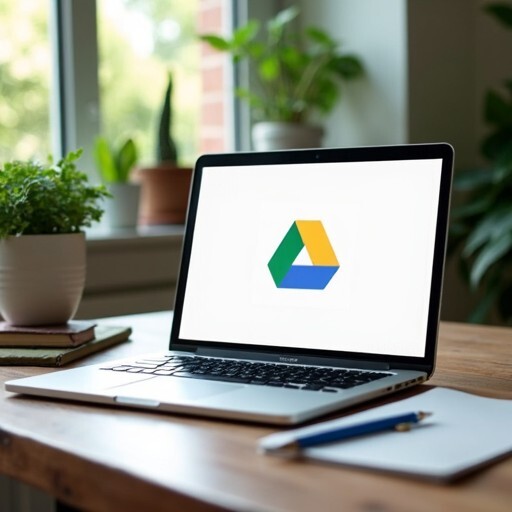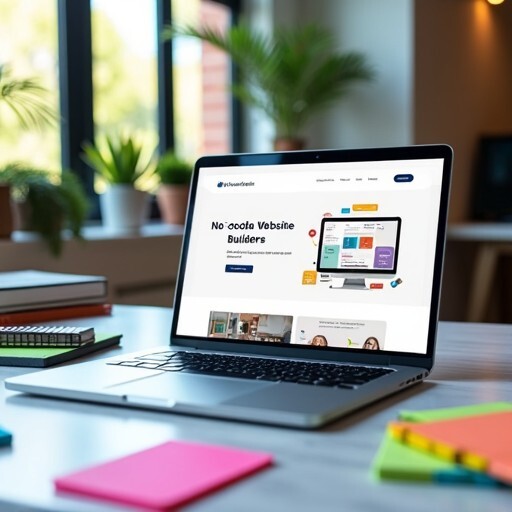안녕하세요, 여러분! 오늘은 여러분이 음악을 편집하고 다듬는 데 필요한 다양한 음원 편집 프로그램에 대해 알아보려고 해요. 음악을 사랑하는 분들이라면, 자신만의 스타일로 음악을 편집하고 싶으실 텐데요. 그럴 때 필요한 것이 바로 음원 편집 프로그램입니다. 이 글에서는 무료로 사용할 수 있는 다양한 음원 편집 프로그램의 특징과 활용법을 자세히 설명해드릴게요. 그럼 시작해볼까요? 😊
1. 음원 편집 프로그램의 필요성
음원 편집 프로그램은 단순히 음악 파일을 자르고 붙이는 것 이상의 기능을 제공합니다. 여러분이 좋아하는 음악을 편집하여 나만의 스타일로 변형할 수 있고, 필요 없는 부분을 제거하거나, 다양한 효과를 추가하여 더욱 풍부한 사운드를 만들어낼 수 있습니다. 특히, 유튜브, 인스타그램, 팟캐스트 등 다양한 플랫폼에서 콘텐츠를 제작할 때, 음원 편집은 필수적이죠.
음원 편집 프로그램을 사용하면 다음과 같은 작업을 할 수 있습니다:
- 음악 파일 자르기 및 붙이기: 원하는 부분만 남기고 나머지는 삭제할 수 있어요.
- 효과 추가: 페이드 인/아웃, 이퀄라이저, 노이즈 제거 등 다양한 효과를 적용할 수 있습니다.
- 멀티트랙 편집: 여러 개의 오디오 트랙을 동시에 편집하고 믹싱할 수 있어요.
- 녹음 기능: 직접 음성을 녹음하거나 악기를 연주하여 추가할 수 있습니다.
이제 본격적으로 몇 가지 추천 프로그램을 살펴보도록 할게요!
2. Audacity: 무료의 왕자 👑
2.1 Audacity란?
Audacity는 가장 유명한 무료 오디오 편집 프로그램 중 하나로, 오픈 소스 소프트웨어입니다. Windows, macOS, Linux 등 다양한 운영체제에서 사용할 수 있으며, 한글 지원도 되어 있어요. 이 프로그램은 음성이나 악기 소리를 녹음하고, 편집 및 믹싱 기능을 제공합니다.
2.2 Audacity의 주요 기능
| 기능 | 설명 |
|---|---|
| 녹음 기능 | 마이크 또는 내부 오디오를 녹음할 수 있습니다. |
| 오디오 트랙 편집 | 녹음한 트랙을 자르거나 복사하여 붙여넣을 수 있습니다. |
| 이펙트 추가 | 다양한 음향 효과를 추가할 수 있습니다. |
| 믹싱 | 여러 오디오 트랙을 조합하여 새로운 음악을 만들 수 있습니다. |
| 마스터링 | 전문적인 품질의 음악 제작이 가능합니다. |
2.3 Audacity 사용법
- 프로그램 다운로드 및 설치: Audacity 공식 홈페이지에서 프로그램을 다운로드하고 설치합니다.
- 파일 열기: 프로그램을 실행한 후, 메뉴에서 파일 → 열기를 클릭하여 편집할 음원 파일을 불러옵니다.
- 편집 작업: 마우스로 드래그하여 편집할 부분을 선택한 후, 잘라내기, 복사, 붙여넣기 등의 작업을 진행합니다.
- 효과 적용: 메뉴에서 효과를 클릭하여 다양한 효과를 적용할 수 있습니다. 예를 들어, 페이드 인/아웃 효과를 사용하여 음악의 시작과 끝을 부드럽게 만들 수 있어요.
- 파일 내보내기: 모든 작업이 끝나면 파일 → 오디오 내보내기를 선택하여 원하는 포맷으로 저장합니다.
Audacity는 기능이 매우 다양하고, 사용법도 간단하여 초보자부터 전문가까지 모두에게 추천할 만한 프로그램입니다. 🎉
3. Ocenaudio: 직관적인 인터페이스의 매력 💻
3.1 Ocenaudio란?
Ocenaudio는 사용자 친화적인 인터페이스를 갖춘 오디오 편집 프로그램으로, 다양한 파일 포맷을 지원합니다. WAV, AIFF, OGG, MP3 등 여러 형식의 파일을 편집할 수 있어요.
3.2 Ocenaudio의 주요 기능
- 오디오 녹음 및 편집: 간단한 조작으로 오디오를 녹음하고 편집할 수 있습니다.
- 사운드 이펙트 추가: 다양한 효과를 추가하여 음악을 더욱 풍부하게 만들 수 있어요.
- 페이드 인/아웃 효과: 음악의 시작과 끝을 부드럽게 처리할 수 있습니다.
- 불필요한 소리 및 구간 잘라내기: 필요 없는 부분을 쉽게 제거할 수 있습니다.
3.3 Ocenaudio 사용법
- 다운로드 및 설치: Ocenaudio 공식 홈페이지에서 프로그램을 다운로드합니다.
- 파일 열기: 프로그램을 실행한 후, 파일 → 열기를 클릭하여 편집할 음원 파일을 불러옵니다.
- 편집 작업: 원하는 부분을 선택한 후, 잘라내기, 복사, 붙여넣기 등의 작업을 진행합니다.
- 효과 적용: 메뉴에서 다양한 효과를 선택하여 적용합니다.
- 파일 내보내기: 작업이 끝나면 파일 → 내보내기를 선택하여 저장합니다.
Ocenaudio는 직관적인 인터페이스 덕분에 초보자도 쉽게 사용할 수 있는 프로그램입니다. 😊
4. Mp3DirectCut: 간편한 MP3 편집기 🎧
4.1 Mp3DirectCut이란?
Mp3DirectCut은 MP3 파일을 편집하기 위한 특별한 프로그램으로, 간단한 조작으로 MP3 파일을 관리하고 편집할 수 있습니다. 이 프로그램은 설치가 필요 없고, 가벼운 용량으로 빠르게 사용할 수 있어요.
4.2 Mp3DirectCut의 주요 기능
| 기능 | 설명 |
|---|---|
| 트랙 관리 | 오디오 파일의 트랙을 효율적으로 관리할 수 있습니다. |
| 잘라내기, 복사, 붙여넣기 | 원하는 부분을 자르고 복사하여 붙여넣을 수 있습니다. |
| 볼륨 레벨 설정 | 각 파일의 볼륨 레벨을 조절할 수 있습니다. |
| 일시정지 감지 | 자동으로 일시정지된 부분을 감지하고 편집할 수 있습니다. |
4.3 Mp3DirectCut 사용법
- 프로그램 다운로드: Mp3DirectCut 공식 홈페이지에서 프로그램을 다운로드합니다.
- 파일 열기: 프로그램을 실행한 후, 파일 → 열기를 클릭하여 편집할 MP3 파일을 불러옵니다.
- 편집 작업: 원하는 부분을 선택한 후, 잘라내기, 복사, 붙여넣기 등의 작업을 진행합니다.
- 볼륨 조절: 메뉴에서 볼륨 레벨을 조절하여 원하는 소리 크기로 설정합니다.
- 파일 저장: 작업이 끝나면 파일 → 저장을 클릭하여 저장합니다.
Mp3DirectCut은 간편하게 MP3 파일을 편집할 수 있는 프로그램으로, 빠른 작업이 필요한 분들에게 추천합니다. 🎵
5. 온라인 편집기: mp3cut.net 🌐
5.1 mp3cut.net이란?
mp3cut.net은 설치 없이 웹에서 바로 사용할 수 있는 온라인 음원 편집 사이트입니다. 간단한 인터페이스로 누구나 쉽게 사용할 수 있어요.
5.2 mp3cut.net 사용법
- 사이트 접속: mp3cut.net에 접속합니다.
- 음원 파일 업로드: 편집할 음원 파일을 업로드합니다.
- 자르고 싶은 부분 선택: 파형을 통해 자르고 싶은 부분을 선택합니다.
- 선택한 부분 자르기: 선택한 부분을 자르고, 필요 시 여러 음원을 합칠 수 있습니다.
- 파일 다운로드: 편집이 완료되면 다운로드하여 저장합니다.
온라인 편집기는 설치가 필요 없고, 언제 어디서나 사용할 수 있어 매우 편리합니다. 😄
6. 다양한 활용 팁과 트릭 ✨
이제 여러분이 음원 편집 프로그램을 사용하여 음악을 편집하는 방법을 배웠으니, 몇 가지 유용한 팁과 트릭을 소개해드릴게요!
6.1 키보드 단축키 활용하기
각 프로그램마다 제공하는 키보드 단축키를 활용하면 작업 속도를 크게 향상시킬 수 있습니다. 예를 들어, Audacity에서는 Ctrl + Z로 실행 취소, Ctrl + C로 복사, Ctrl + V로 붙여넣기를 할 수 있어요.
6.2 VST 플러그인 활용하기
Audacity와 같은 프로그램에서는 VST 플러그인을 추가하여 다양한 효과를 적용할 수 있습니다. 이를 통해 더욱 전문적인 음원 편집이 가능해집니다.
6.3 매크로 기능으로 반복 작업 자동화하기
Audacity에서는 매크로 기능을 활용하여 반복적인 작업을 자동화할 수 있습니다. 자주 사용하는 효과나 편집 작업을 매크로로 저장해두면, 다음 번에 쉽게 적용할 수 있어요.
6.4 오디오 분석 도구 활용하기
Audacity에서는 스펙트럼 분석, 주파수 분석 등의 고급 도구를 활용하여 오디오의 품질을 분석할 수 있습니다. 이를 통해 더욱 정교한 편집이 가능합니다.
7. 마무리하며 🎉
오늘은 다양한 음원 편집 프로그램과 그 활용법에 대해 알아보았습니다. Audacity, Ocenaudio, Mp3DirectCut, 그리고 온라인 편집기인 mp3cut.net까지, 각 프로그램의 특징과 사용법을 통해 여러분이 원하는 음악을 쉽게 편집할 수 있도록 도와드렸어요.
음원 편집은 단순한 작업이 아니라, 여러분의 창의력을 발휘할 수 있는 멋진 기회입니다. 다양한 효과를 적용하고, 나만의 스타일로 음악을 만들어보세요! 🎶
이 글이 여러분에게 도움이 되었기를 바라며, 앞으로도 음악 편집의 재미를 느끼시길 바랍니다. 언제든지 궁금한 점이 있다면 댓글로 남겨주세요! 😊